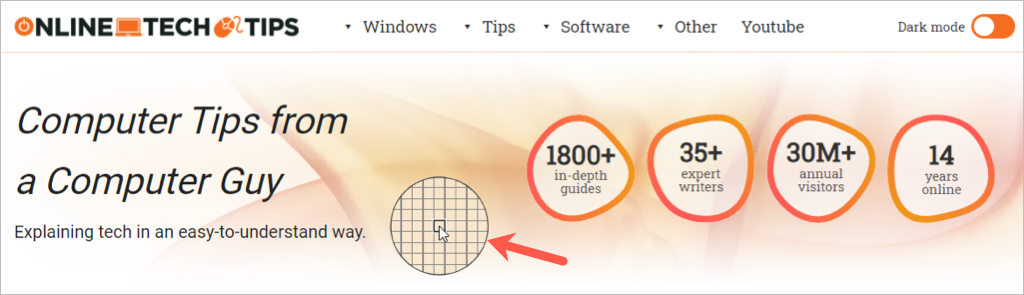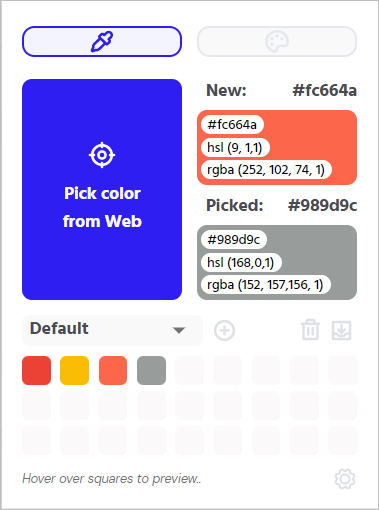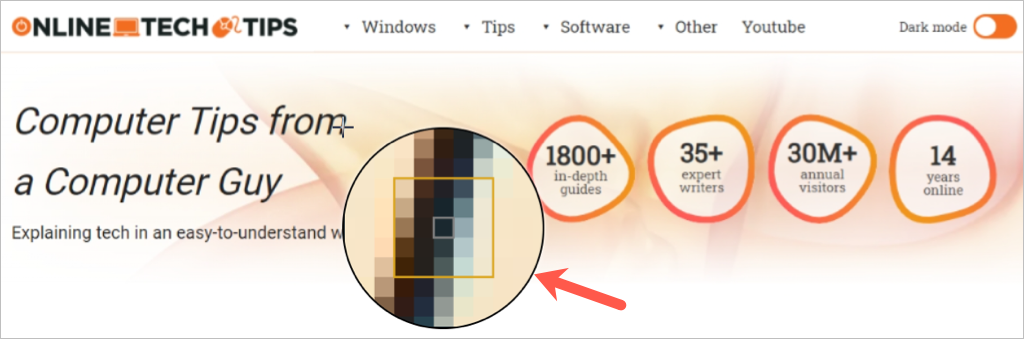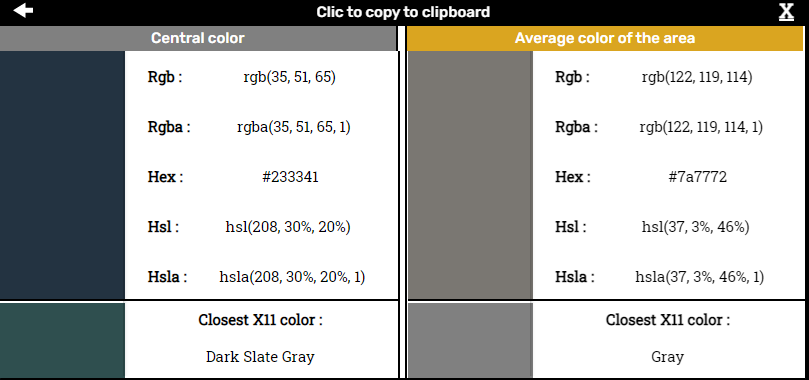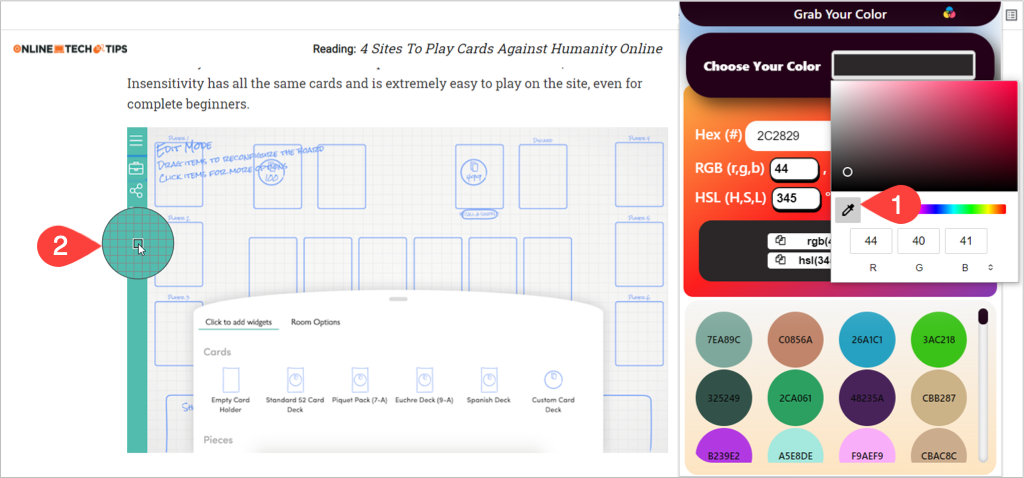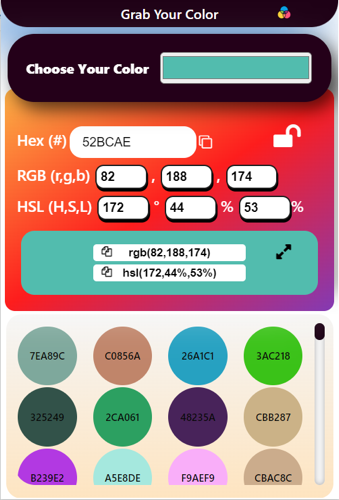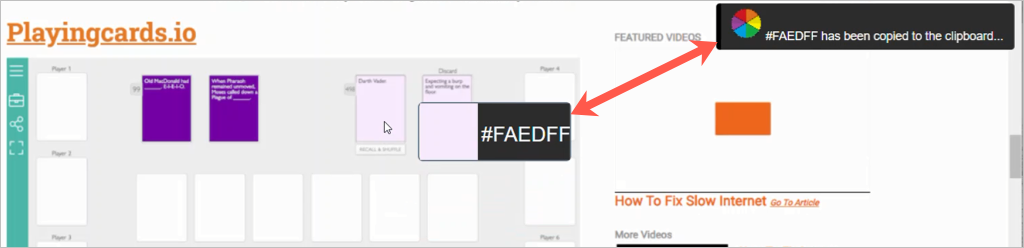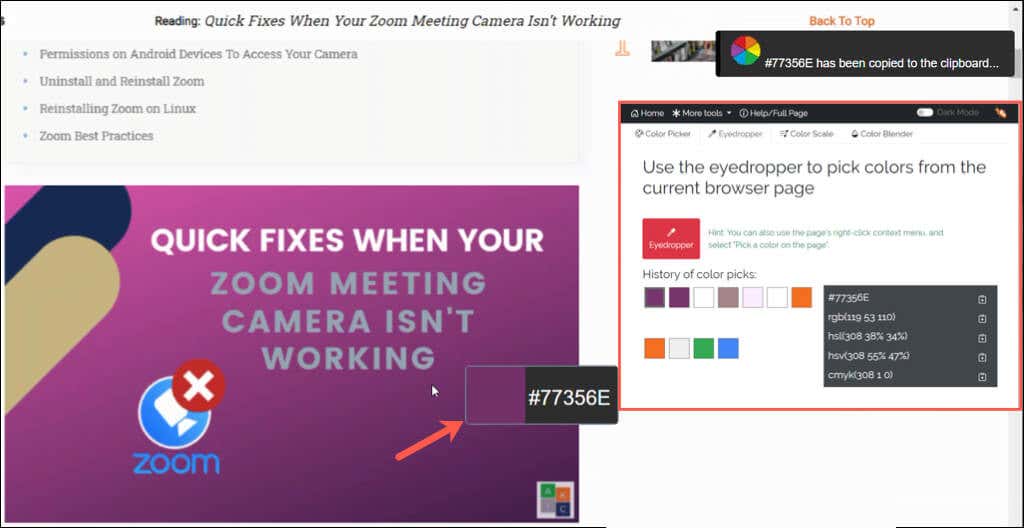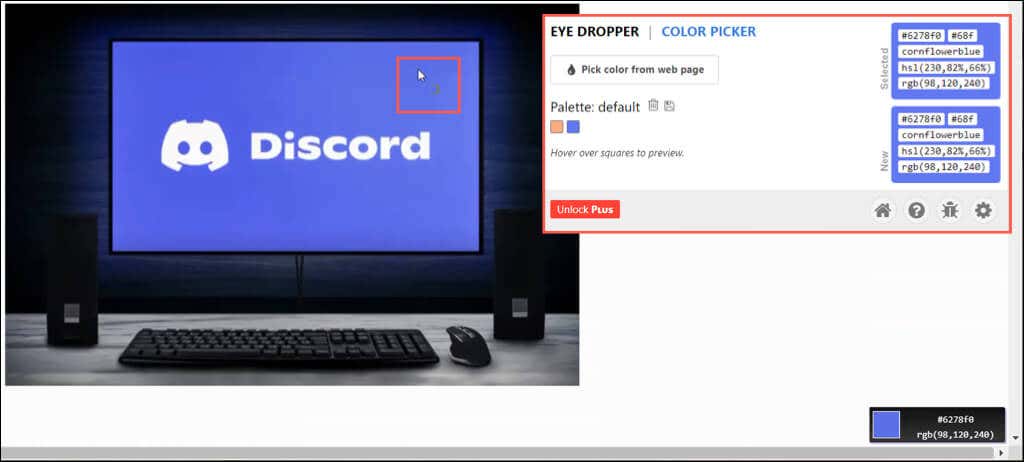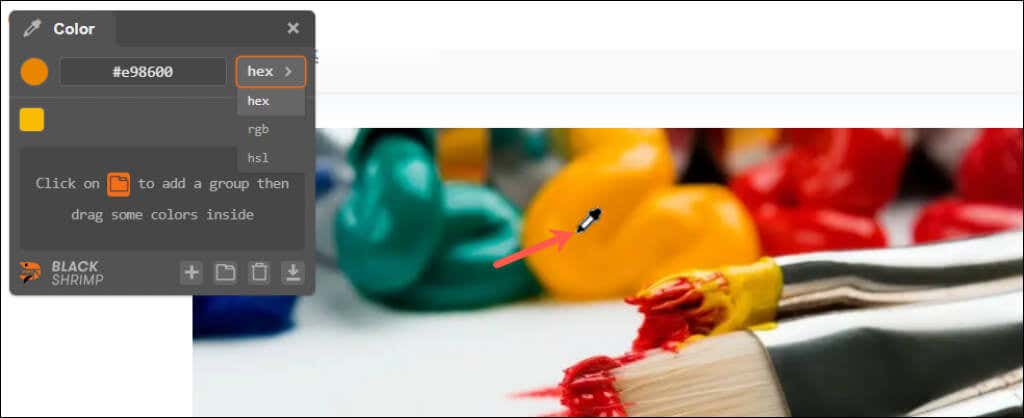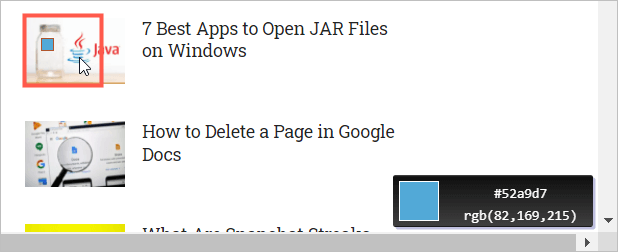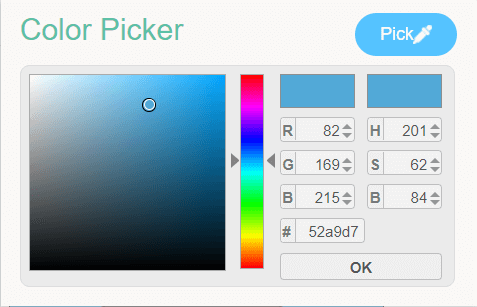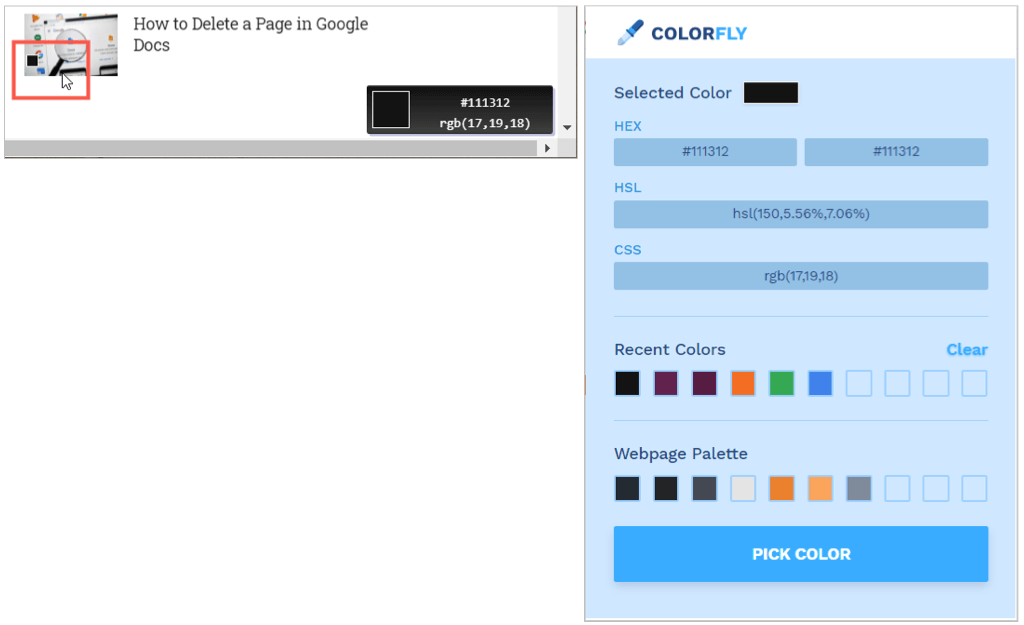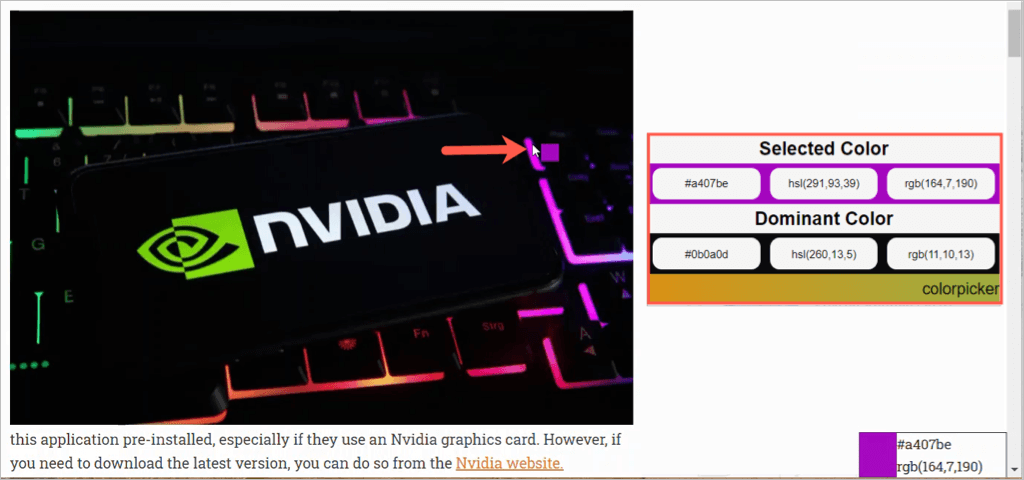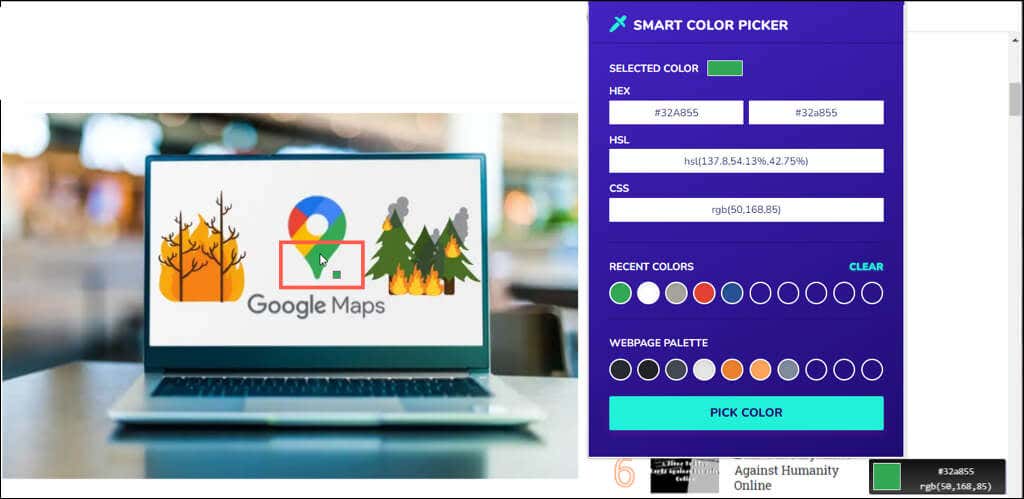Являетесь ли вы веб-дизайнер, художником или просто человеком, который хочет подобрать цвета, Google Chrome предлагает в Интернет-магазине Chrome несколько дополнений, которые могут вам помочь.
Используя расширение Chrome для выбора цвета, вы можете получить в Интернете значения HEX, RGB или HSL для любого цвета. Просто наведите курсор на цвет и получите код, соответствующий этому цвету.
Вот 10 расширений выбора цвета Chrome, начиная с тех, которые имеют дополнительные функции и возможности, которые могут вам понравиться.
Вы можете получить цветовой код для любого цвета, который видите на веб-странице, с помощью инструмента выбора цвета – Geco.
Нажмите кнопку расширения на панели инструментов.
Наведите курсор на цвет, который вы хотите идентифицировать.
Нажмите, чтобы сохранить цвет в списке расширений.
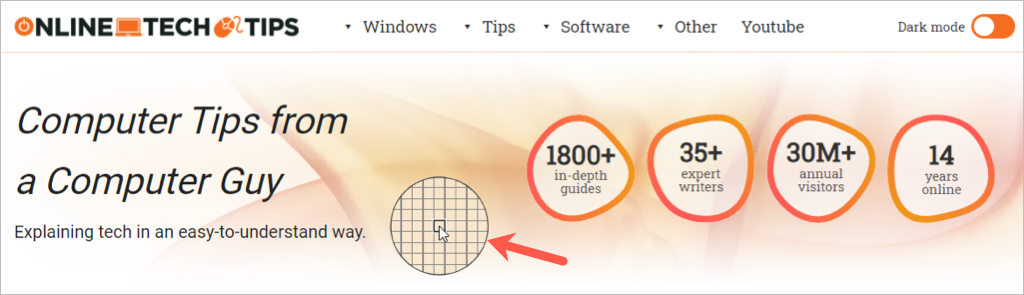
После этого вы увидите коды HEX, RGB и HSL в разделах Новый и Выбранный окна расширения. Выберите предыдущий цвет, который вы определили, и вы увидите эти коды в разделе Новый .
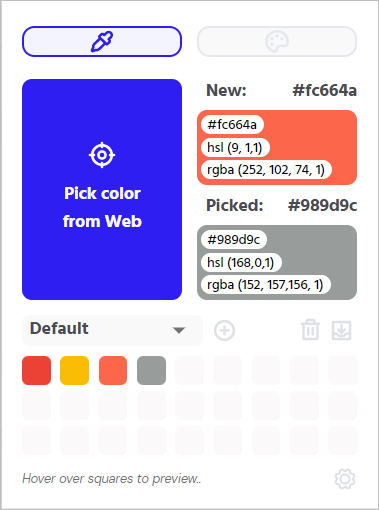
Дополнительные возможности:
Автоматически копируйте HEX-код цвета в буфер обмена, чтобы его можно было легко вставить в нужное место.
Загрузите CSV-файл вашей цветовой палитры с кодами HEX, RGB и HSL.
Настройте параметры копирования в буфер обмена, включения уведомлений и использования щелчка правой кнопкой мыши.
Используйте инструмент «Пипетка» от AKColor, чтобы получить код цвета с любого сайта, который вы видите в Интернете.
Нажмите кнопку расширения на панели инструментов.
Нажмите пипетку слева и наведите курсор на цвет, который вы хотите идентифицировать.
Нажмите, чтобы просмотреть цветовые коды, а также ближайший цвет и средний цвет области.
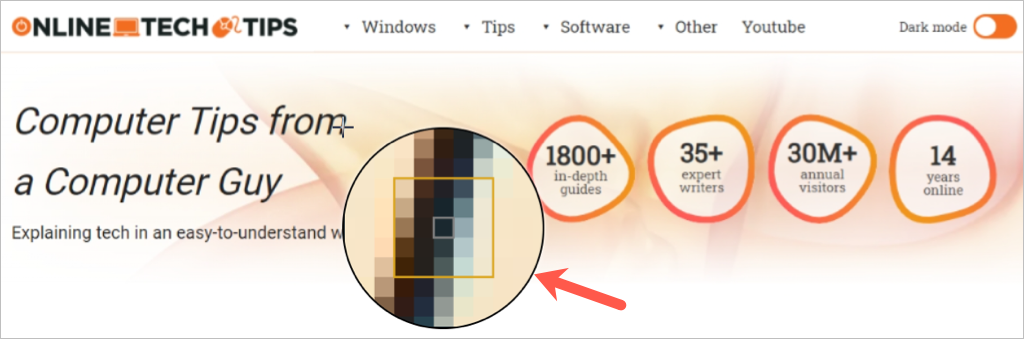
Вы увидите красивое всплывающее окно с цветовыми кодами RGB, RGBA, HEX, HSL и HSLA. Выберите любой из кодов, чтобы скопировать значения цвета в буфер обмена. Затем выберите Выбрать еще раз или Закрыть .
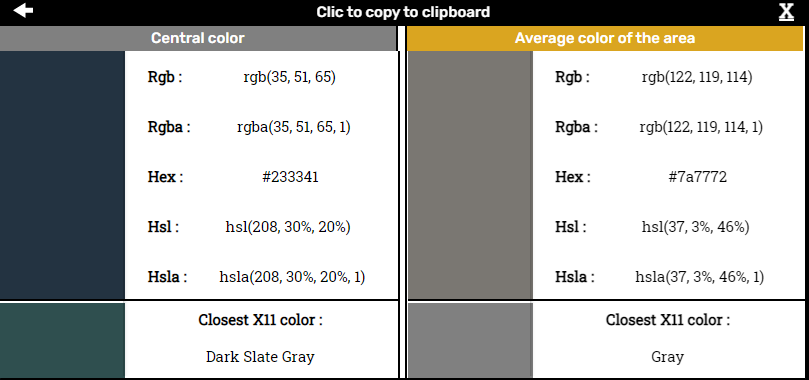
Дополнительные возможности:
Используйте Конвертер цветов и Генератор градиентов , встроенный прямо в расширение..
Воспользуйтесь сочетаниями клавиш для быстрого и простого определения цвета.
Настройте параметры ночного режима, интерфейса, размера лупы, уровня масштабирования и т. д.
Если вы ищете палитру цветов, которую можно использовать не только в Интернете, но и в других местах, Pick Color — это инструмент для вас.
Нажмите кнопку расширения на панели инструментов.
Выберите Выбрать цвет , а затем выберите пипетку .
Наведите курсор на цвет, который вы хотите идентифицировать. Это может быть веб-сайт, рабочий стол или другое приложение.
Нажмите, чтобы сохранить цвет в расширении.
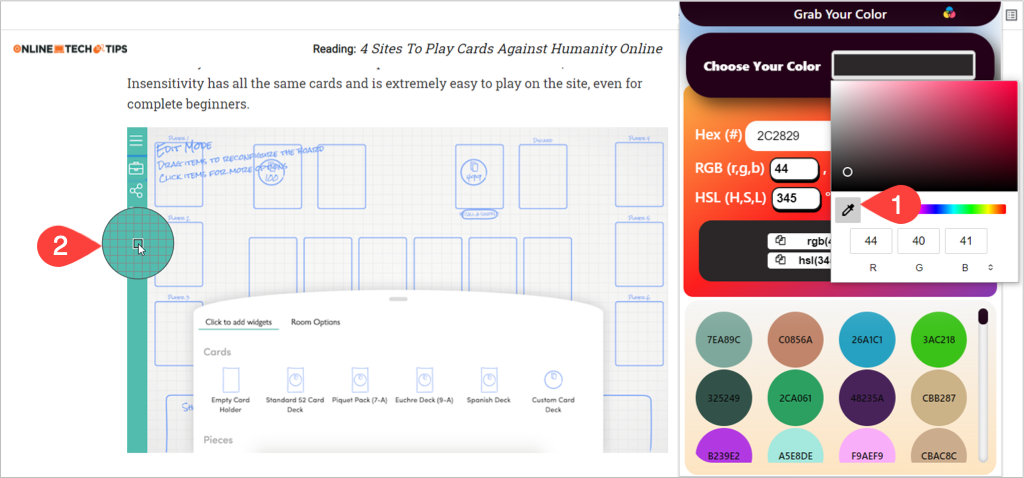
После этого в окне расширения вы увидите цветовые коды HEX, RGB и HSL. Вы можете скопировать HEX-код, выбрав значок копирования справа от него. Чтобы скопировать значения RGB или HSL, перейдите в раздел ниже и используйте эти значки копирования.
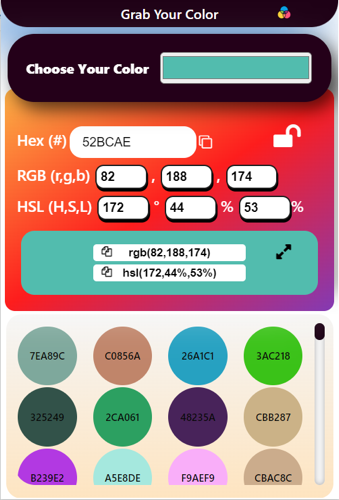
Бонусная функция
С помощью функции «Выбрать цвет» вы можете быстро определить цвет на веб-странице и за пару кликов скопировать HEX-код в буфер обмена.
Нажмите правой кнопкой мыши на веб-странице и выберите Выбрать цвет на странице в контекстном меню.
Наведите курсор на цвет, и вы увидите прикрепленный к нему HEX-код.
Нажмите, чтобы скопировать HEX-код цвета в буфер обмена.
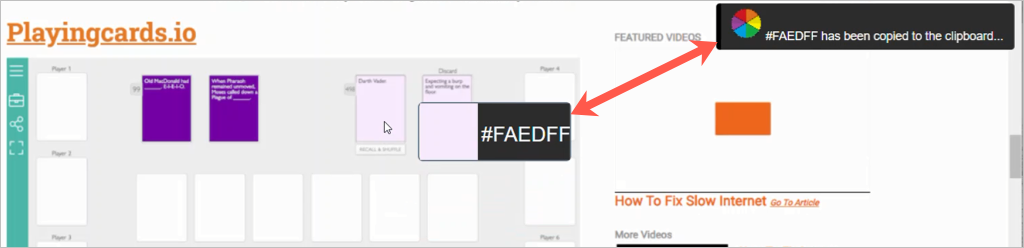
4. Выбор цвета (от linangdata.com)
Еще Расширение Chrome с полезными дополнительными функциями можно найти в Color Picker на сайте linangdata.com.
Нажмите кнопку расширения на панели инструментов и перейдите на вкладку Пипетка .
Выберите Пипетка и наведите курсор на цвет. При перемещении указателя вы увидите шестнадцатеричный код.
Нажмите, чтобы сохранить цвет в списке расширений и одновременно скопировать HEX-код в буфер обмена.
Снова откройте расширение с помощью кнопки на панели инструментов, и вы увидите коды HEX, RGB, HSL, HSV и CMYK. Нажмите значок копирования справа от любого из кодов, чтобы поместить его в буфер обмена.
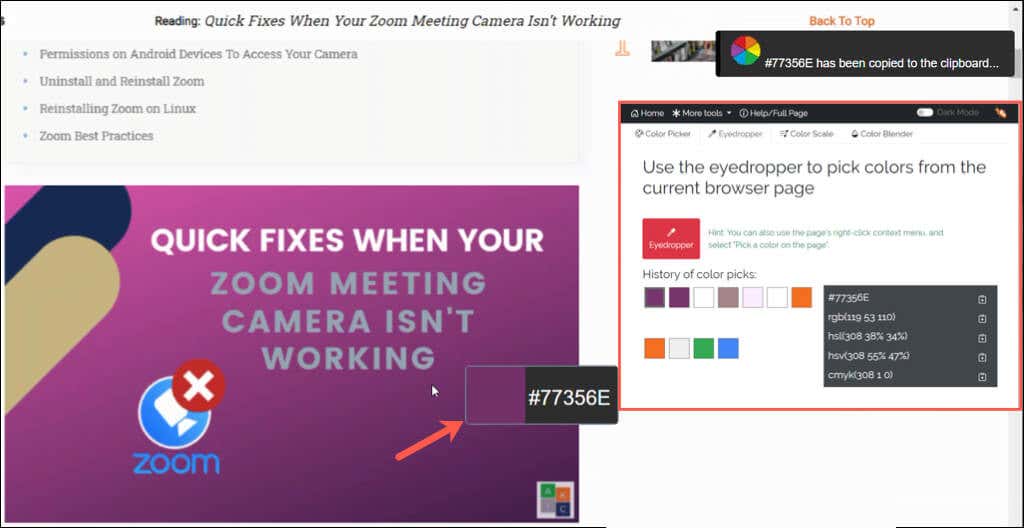
Дополнительные возможности:
Используйте вкладку Палитра цветов , чтобы отобразить основные цвета с их цветовыми кодами..
Перейдите на вкладку Цветовая шкала , чтобы просмотреть различные цветовые оттенки с их цветовыми кодами.
Воспользуйтесь вкладкой Смешение цветов , чтобы умножать, затемнять, осветлять и накладывать цвета.
Eye Dropper – это хороший вариант выбора цвета для Chrome с несколькими бонусами, которые могут вам понравиться.
Нажмите кнопку расширения на панели инструментов.
Выберите Выбрать цвет на веб-странице и наведите курсор на цвет. При перемещении указателя вы увидите значения HEX и RGB в правом нижнем углу окна браузера.
Нажмите на цвет, чтобы сохранить его в списке расширений.
Когда вы снова откроете расширение, вы увидите цветовые коды HEX, HSL и RGB вместе с названием этого цвета в разделе Выбранные цвета.
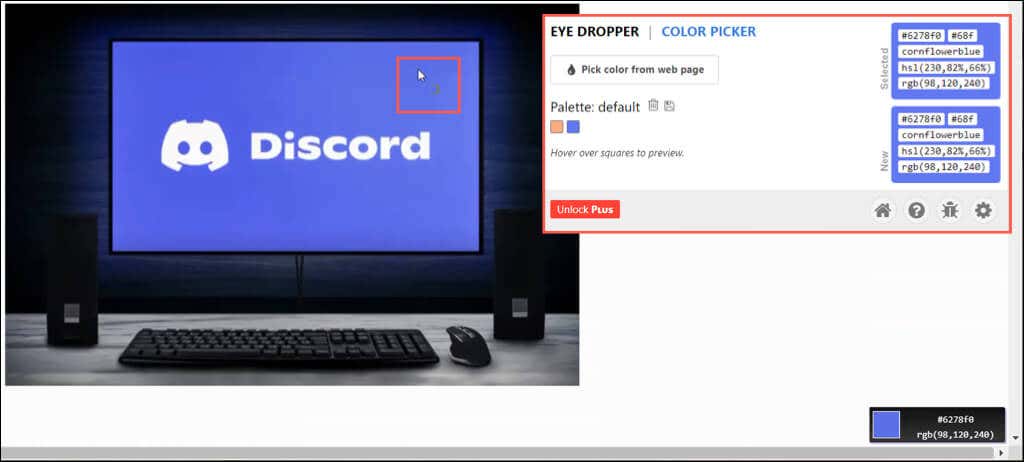
Дополнительные возможности:
Используйте вкладку Палитра цветов , чтобы смешивать цвета самостоятельно.
Экспортируйте историю цветов в виде файла CSV с цветовыми кодами.
Настройте параметры копирования в буфер обмена, изменения внешнего вида указателя и отключения информации о цвете при перемещении курсора.
Если вы хотите идентифицировать цвета, а затем сгруппировать их для быстрого доступа, обратите внимание на «Черную креветку».
Выберите кнопку расширения на панели инструментов. Откроется небольшое окно дополнения слева.
Наведите курсор на цвет, который вы хотите идентифицировать, и нажмите.
Вы сразу увидите в окне HEX-код. Используйте раскрывающийся список рядом с идентифицированным цветом, чтобы просмотреть цветовые коды RGB или HSL.
Чтобы сохранить цвет, выберите знак плюса в нижней части окна.
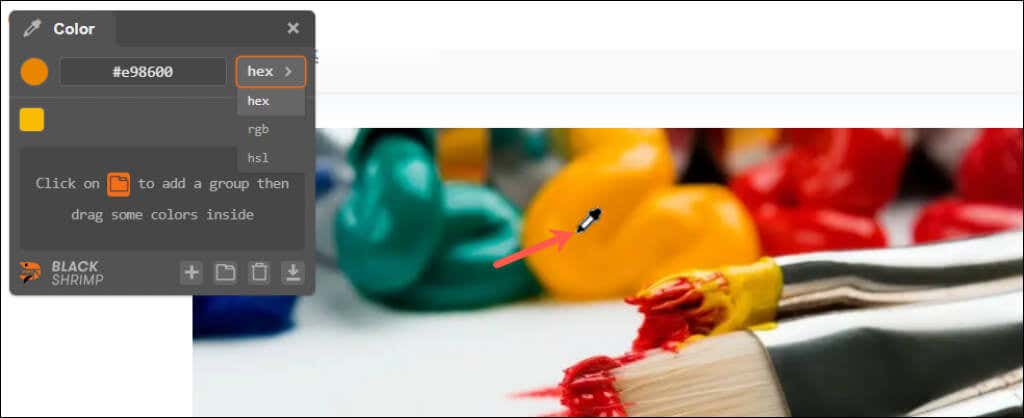
Дополнительные возможности:
Добавьте группу, используя значок папки , и перетащите в нее сохраненные цвета.
Экспортируйте сохраненные цвета в файл ASE (Adobe Swatch Exchange).
Используйте сочетания клавиш, чтобы добавить цвет, создать группу, удалить или экспортировать.
Если вам не нравятся дополнительные функции и вам нужно простое расширение, обратите внимание на Easy Color Picker.
Нажмите кнопку расширения на панели инструментов.
Нажмите кнопку Выбрать в правом верхнем углу и наведите курсор на цвет. При перемещении указателя вы увидите значения HEX и RGB в правом нижнем углу окна браузера..
Нажмите на нужный цвет, а затем снова откройте расширение с помощью кнопки, чтобы просмотреть коды HEX, RGB и HSL.
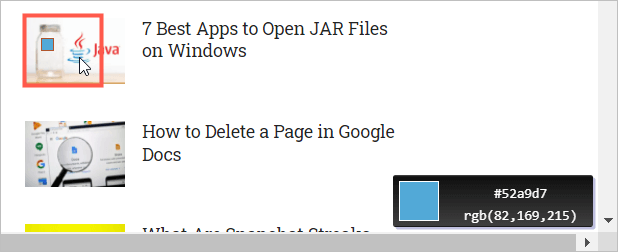
Хотя простых опций копирования цветовых кодов нет, вы можете щелкнуть правой кнопкой мыши внутри каждого поля и выбрать Копировать , если вам нужно вставить значения в другое место.
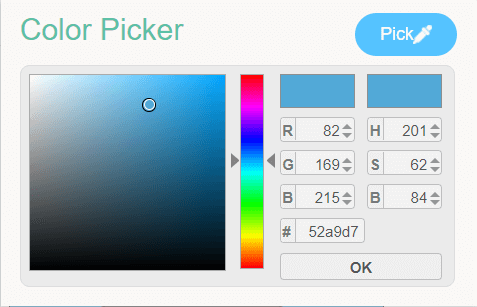
Похоже на Easy Color Picker и Colorfly Color Picker. Возьмите цвет, просмотрите код и при необходимости скопируйте значения.
Нажмите кнопку расширения на панели инструментов.
Нажмите кнопку Выбрать цвет и наведите курсор на цвет. При перемещении курсора вы можете просматривать значения HEX и RGB в правом нижнем углу окна браузера.
Нажмите на нужный цвет, и в окне расширения вы увидите коды HEX, RGB и HSL. Выберите любой цветовой код, чтобы скопировать его в буфер обмена.
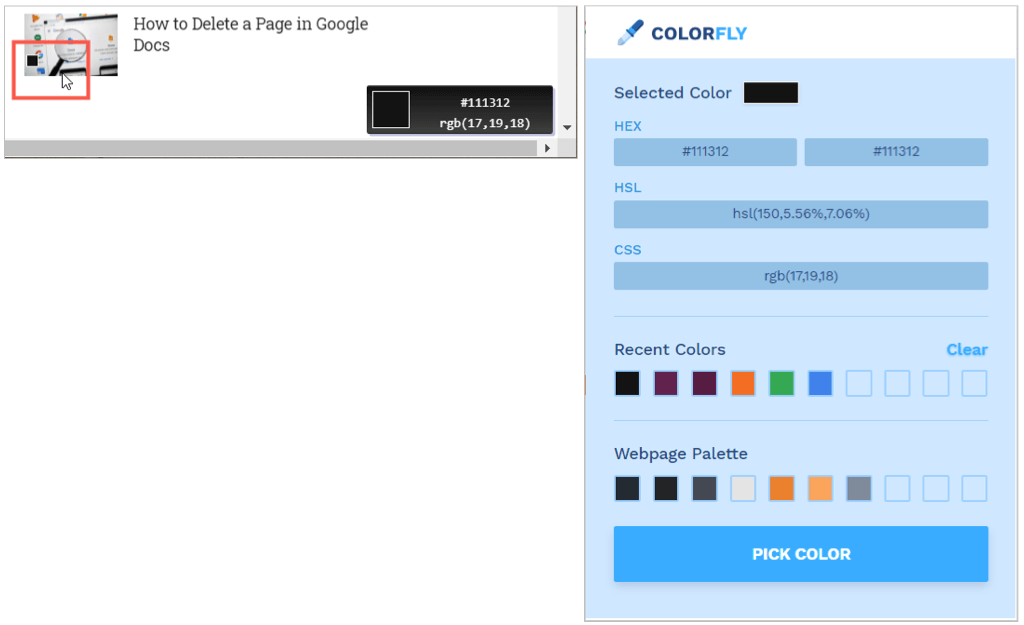
9. Выбор цвета (от kipelovvycheslav)
Еще один базовый Расширение браузера Chrome имеет то же имя, что и другой в нашем списке, Color Picker, на этот раз от kipelovvycheslav.
Нажмите кнопку расширения на панели инструментов.
Наведите курсор на цвет, который вы хотите идентифицировать, и нажмите.
Повторно откройте расширение, чтобы увидеть коды цветов HEX, HSL и RGB.
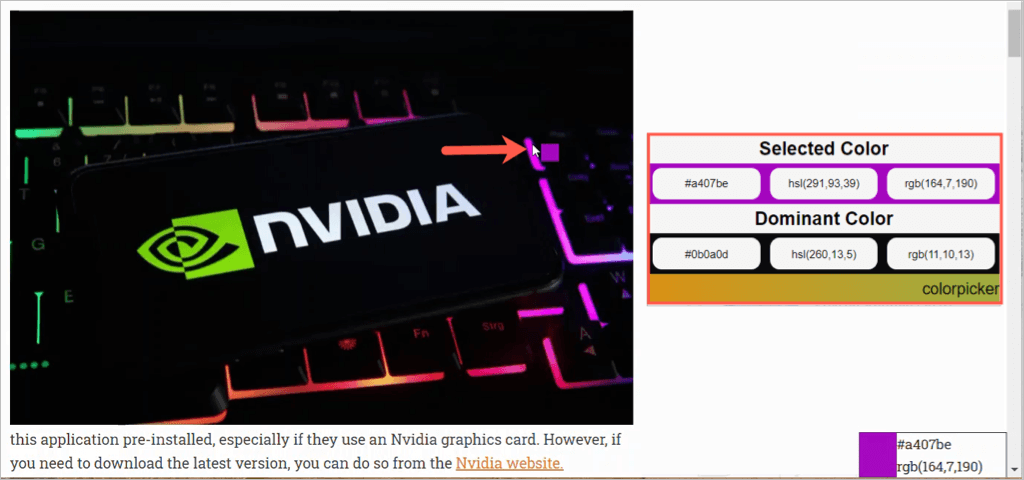
И последнее, простое расширение Chrome без наворотов — Smart Color Picker.
Нажмите кнопку расширения на панели инструментов.
Нажмите кнопку Выбрать цвет и наведите курсор на цвет. При перемещении курсора вы увидите значения HEX и RGB в правом нижнем углу окна браузера.
Нажмите на нужный цвет, а затем снова откройте расширение с помощью кнопки, чтобы просмотреть коды HEX, RGB и HSL. Выберите любой цветовой код, чтобы скопировать его в буфер обмена.
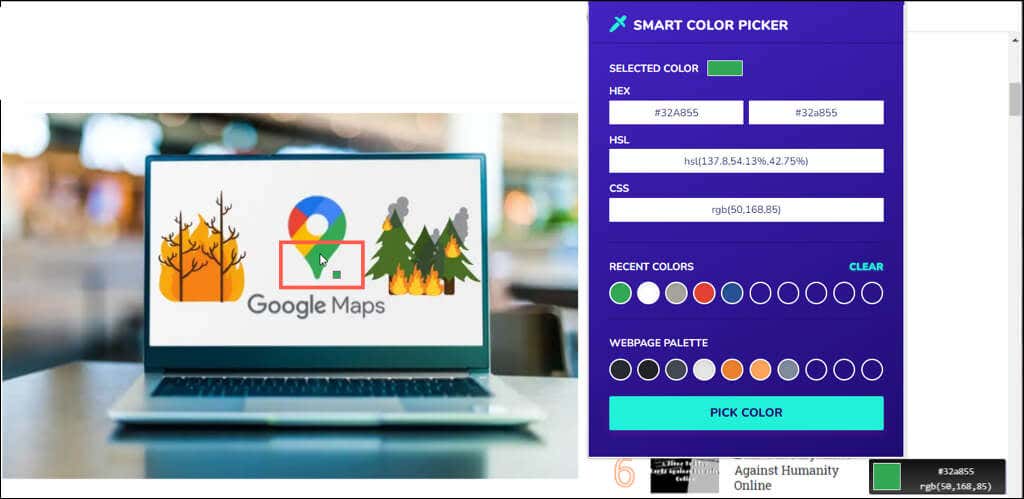
Надеемся, что хотя бы одно из этих расширений для выбора цвета Chrome — именно то, что вам нужно. Любите ли вы дополнительные функции или предпочитаете простоту, все это отличный вариант.
Для получения дополнительной помощи ознакомьтесь с тем, как установить или удалить расширения в Chrome.
.
Похожие сообщения: